So kehren Sie zur alten Version des Huawei-Browsers zurück
Der PHP-Editor Strawberry zeigt Ihnen, wie Sie den Huawei-Browser auf die alte Version zurücksetzen. Da der Huawei-Browser weiterhin aktualisiert wird, bevorzugen einige Benutzer möglicherweise die Stabilität oder Funktionalität älterer Versionen. Wenn Sie zur alten Version zurückkehren möchten, können Sie versuchen, im App Store oder Huawei App Store nach dem Installationspaket der alten Version zu suchen und es manuell herunterzuladen und zu installieren. Darüber hinaus können Sie auch versuchen, den Huawei-Kundendienst zu kontaktieren oder auf der offiziellen Website von Huawei nach relevanten Informationen zu suchen, um professionelle Hilfe zu erhalten. Ich hoffe, die oben beschriebene Methode kann Ihnen bei der Lösung des Problems helfen!
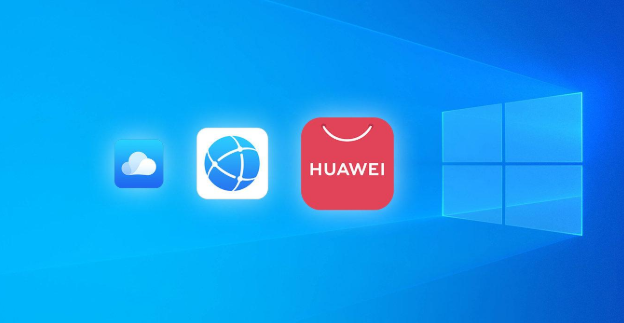
So stellen Sie den Huawei-Browser auf die alte Version zurück
1 Suchen Sie zunächst auf dem Desktop nach [Einstellungen] und klicken Sie zum Aufrufen, wie im Bild gezeigt.
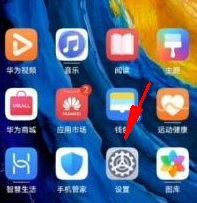
2. Klicken Sie nach dem Aufrufen der Seite auf [Anwendungen und Dienste], wie im Bild gezeigt.
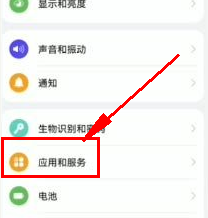
3. Klicken Sie oben auf [Anwendungsverwaltung], wie im Bild gezeigt.
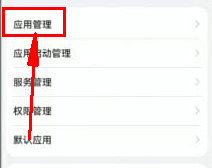
4. Suchen Sie nach [Huawei Browser], wie im Bild gezeigt.
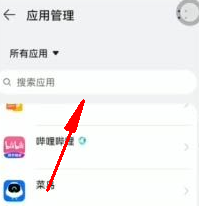
5. Klicken Sie auf die vier Punkte in der oberen rechten Ecke und klicken Sie im Popup-Fenster auf [Updates deinstallieren], wie im Bild gezeigt.
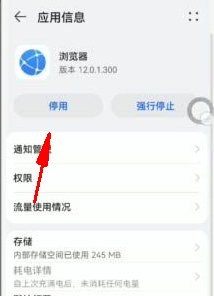
6. Klicken Sie erneut auf [Update deinstallieren] und Sie werden sehen, dass sich die Versionsnummer zur ursprünglichen Versionsnummer geändert hat.
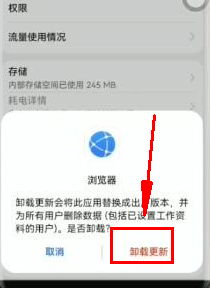
Das Obige ist der gesamte Inhalt von So kehren Sie nach dem Huawei-Browser-Update zur alten Version zurück Herzlich willkommen, wenn Sie dieser Seite folgen, diese Seite wird weiterhin aktualisiert Sie mit mehr Methoden-Tutorial.
Das obige ist der detaillierte Inhalt vonSo kehren Sie zur alten Version des Huawei-Browsers zurück. Für weitere Informationen folgen Sie bitte anderen verwandten Artikeln auf der PHP chinesischen Website!

Heiße KI -Werkzeuge

Undresser.AI Undress
KI-gestützte App zum Erstellen realistischer Aktfotos

AI Clothes Remover
Online-KI-Tool zum Entfernen von Kleidung aus Fotos.

Undress AI Tool
Ausziehbilder kostenlos

Clothoff.io
KI-Kleiderentferner

AI Hentai Generator
Erstellen Sie kostenlos Ai Hentai.

Heißer Artikel

Heiße Werkzeuge

Notepad++7.3.1
Einfach zu bedienender und kostenloser Code-Editor

SublimeText3 chinesische Version
Chinesische Version, sehr einfach zu bedienen

Senden Sie Studio 13.0.1
Leistungsstarke integrierte PHP-Entwicklungsumgebung

Dreamweaver CS6
Visuelle Webentwicklungstools

SublimeText3 Mac-Version
Codebearbeitungssoftware auf Gottesniveau (SublimeText3)

Heiße Themen
 1377
1377
 52
52
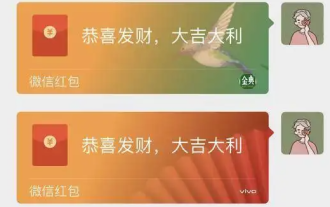 Wie kann ich einen roten WeChat-Umschlag zurückgeben und ihn sofort an die andere Partei zurücksenden?
Feb 22, 2024 pm 04:43 PM
Wie kann ich einen roten WeChat-Umschlag zurückgeben und ihn sofort an die andere Partei zurücksenden?
Feb 22, 2024 pm 04:43 PM
Der aktuelle rote WeChat-Umschlag unterstützt keine manuelle Rücksendung. Anwendbares Modell des Tutorials: iPhone13 System: iOS15.5 Version: WeChat 8.0.19 Analyse 1 Der aktuelle rote WeChat-Umschlag unterstützt keine manuelle Rückgabe. Für den nicht beanspruchten WeChat-Umschlag sendet das WeChat-System ihn automatisch zurück Wenn wir den roten Umschlag nach Erhalt zurücksenden möchten und wir ihn nicht annehmen, wird er nach 24 Stunden automatisch zurückgeschickt. Ergänzung: So geben Sie eine WeChat-Überweisung zurück: 1 Klicken Sie auf der WeChat-Chat-Oberfläche auf die Überweisung, die zurückgegeben werden soll. 2Klicken Sie in der Benutzeroberfläche mit den Überweisungsdetails auf die Rückerstattungsoption. 3. Klicken Sie im neuen Popup-Fenster, das erscheint, erneut auf Zurück. Zusammenfassung/Anmerkungen: Der aktuelle rote Umschlag von WeChat unterstützt keine manuelle Rücksendung. Wenn wir den roten Umschlag erhalten, wird er nach 24 Stunden zurückgesandt, sofern wir ihn nicht annehmen.
 So lösen Sie das Problem, dass der Huawei-Browser nicht mehr auf diese Webseite zugreift
Feb 26, 2024 pm 01:28 PM
So lösen Sie das Problem, dass der Huawei-Browser nicht mehr auf diese Webseite zugreift
Feb 26, 2024 pm 01:28 PM
Wie kann das Problem gelöst werden, dass der Huawei-Browser nicht mehr auf diese Webseite zugreift? Wenn Sie mit dem mobilen Browser von Huawei auf bestimmte Websites zugreifen, wird möglicherweise eine Meldung mit dem Hinweis angezeigt, dass der Zugriff verboten ist, wodurch Benutzer daran gehindert werden, verwandte Inhalte normal zu durchsuchen. Dies ist für Benutzer sehr unpraktisch. Was sollten wir also tun, wenn wir auf eine Situation stoßen, in der der Zugriff auf die Website des Huawei-Mobilbrowsers verboten ist? Der folgende Editor bietet Ihnen Lösungen für das Problem, den Zugriff auf die Huawei-Browser-Website zu verbieten. Ich hoffe, dass er Ihnen hilfreich sein wird. Lösung für das Verbot des Zugriffs auf die Huawei-Browser-Website 1. Klicken Sie nach dem Öffnen des Huawei-Mobilbrowsers unten auf das Dreipunktsymbol und dann auf Einstellungen. 2. Nachdem Sie die Einstellungen eingegeben haben, klicken Sie auf [Sicherheit und Datenschutz] 3. Schalten Sie den Schalter auf der rechten Seite von [Sicheres Surfen] aus, um die Zugriffsbeschränkungen für die Website aufzuheben. Das Obige ist die Lösung für das Verbot des Zugriffs auf Huawei-Browser-Websites.
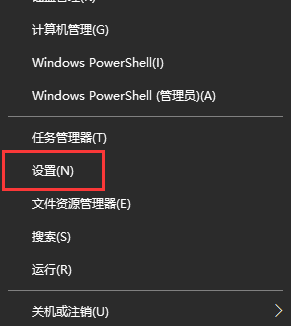 So führen Sie unter Win10 ein Rollback zur vorherigen Version durch – vollständiges Rollback-Tutorial
Dec 31, 2023 am 10:53 AM
So führen Sie unter Win10 ein Rollback zur vorherigen Version durch – vollständiges Rollback-Tutorial
Dec 31, 2023 am 10:53 AM
Viele Freunde haben es nicht geschafft, auf die neueste Windows 10-Version zu aktualisieren, und möchten jetzt zur vorherigen Version zurückkehren. Heute hat der Editor damit zusammenhängende Probleme behoben und in Bezug auf Updates und Sicherheit auf frühere Versionen zurückgesetzt. Werfen wir einen Blick darauf. So kehren Sie nach dem Win10-Update zur vorherigen Version zurück: 1. Klicken Sie zunächst mit der rechten Maustaste auf Fenster und öffnen Sie die Einstellungen. 2. Wählen Sie Update und Sicherheit und klicken Sie auf Start. 3. Das System bereitet sich nun vor. 4. Stellen Sie sicher, dass Sie das Passwort kennen, und klicken Sie auf Weiter. 5. Klicken Sie auf , um zu Windows 7 zurückzukehren.
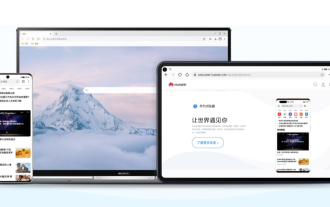 So stellen Sie den gelöschten Verlauf im Huawei-Browser wieder her
Feb 21, 2024 pm 01:06 PM
So stellen Sie den gelöschten Verlauf im Huawei-Browser wieder her
Feb 21, 2024 pm 01:06 PM
Wie kann ich den vom Huawei-Browser gelöschten Verlauf wiederherstellen? Huawei Browser ist ein mobiler Browser, der Benutzern praktische Informationssuchfunktionen bietet. Dieser Browser ist in jedes Huawei-Mobiltelefon integriert und hat sich zu einer unverzichtbaren Software in Huawei-Geräten entwickelt. In letzter Zeit haben viele Benutzer versehentlich den Verlauf des Huawei-Browsers gelöscht, der möglicherweise wichtige Informationen enthält. Angesichts dieser Situation sind viele Menschen ratlos. Daher bietet Ihnen der Editor speziell eine Methode zum Abrufen gelöschter Verlaufsdatensätze im Huawei-Browser. Wenn Sie auf ähnliche Probleme gestoßen sind, können Sie diese Anleitung befolgen, um sie zu lösen! So stellen Sie den gelöschten Verlauf im Huawei-Browser wieder her: 1. Klicken Sie auf „System“, um die Einstellungsseite zu öffnen, und klicken Sie auf „System“. 2. Klicken Sie auf „Sichern und Wiederherstellen“, um die Seite aufzurufen, und klicken Sie auf [Sichern und Wiederherstellen]. 3. Klicken Sie auf Wiederherstellen
 So ändern Sie die Suchmaschineneinstellungen im Huawei Browser
Jan 29, 2024 pm 11:45 PM
So ändern Sie die Suchmaschineneinstellungen im Huawei Browser
Jan 29, 2024 pm 11:45 PM
Wie ändere ich die Suchmaschine im Huawei-Browser? Huawei Browser ist eine Browsersoftware, die die Suchmaschine anpassen kann, sodass wir den Internetsuchdienst erhalten, der unseren Anforderungen am besten entspricht. Wenn wir Huawei Browser verwenden, bietet uns die Plattform nicht nur eine große Auswahl an Browser-Engines, sondern ermöglicht uns auch, Suchmaschinen entsprechend unseren eigenen Anforderungen hinzuzufügen. Wenn Sie nicht wissen, wie Sie es ändern können, befolgen Sie einfach die Anweisungen des Herausgebers . Stehen Sie auf und schauen Sie sich das Tutorial zum Suchmaschinenaustausch an. So ändern Sie die Suchmaschine im Huawei Browser 1. Öffnen Sie den Browser und klicken Sie unter „Meine Optionen“ auf „Einstellungen“. 2. Klicken Sie in der Einstellungsoberfläche auf Suchmaschine. 3. Rufen Sie die Suchmaschinenoberfläche auf und klicken Sie auf Anpassen. 4. Geben Sie in der Anpassungsoberfläche den Namen der Suchmaschine ein und klicken Sie zur Überprüfung.
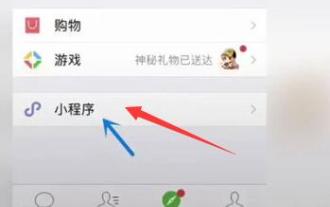 Detaillierte Schritte zur Rücksendung roter WeChat-Umschläge
Mar 25, 2024 am 11:21 AM
Detaillierte Schritte zur Rücksendung roter WeChat-Umschläge
Mar 25, 2024 am 11:21 AM
1. Suchen Sie das WeChat-Applet: 2. Klicken Sie, um nach [Tencent Report Acceptance Center] zu suchen. 3. Klicken Sie auf die Option Internetbetrug. 4. Geben Sie relevante Informationen und Screenshots ein. Anweisungen für den roten WeChat-Umschlag: 1. Wenn der rote WeChat-Umschlag nicht innerhalb von 24 Stunden abgeholt wird, wird er direkt zurückgesandt. 2. Rote WeChat-Umschläge werden von anderen gesammelt und können von Ihnen nicht zurückgegeben werden.
 So führen Sie ein Rollback von Windows 10 Enterprise auf die Home-Edition durch
Dec 25, 2023 pm 09:15 PM
So führen Sie ein Rollback von Windows 10 Enterprise auf die Home-Edition durch
Dec 25, 2023 pm 09:15 PM
Wenn wir das Betriebssystem Win10 verwenden, möchten wir möglicherweise das aktuelle Betriebssystem durch eine andere Version des Betriebssystems ersetzen. Was die Frage angeht, wie man Windows 10 Enterprise Edition auf Home Edition zurückführen kann, denke ich, dass wir direkt die manuelle Installation verwenden können, um das Betriebssystem zu installieren. Sie können das System von dieser Website herunterladen und den Schritten zur Installation folgen. Werfen wir einen Blick darauf, was der Editor für den spezifischen Vorgangsinhalt getan hat ~ So kehren Sie von Windows 10 Enterprise Edition zu Home Edition zurück 1. Geben Sie zunächst links Start ein und klicken Sie dann auf „Einstellungen“. 2. Klicken Sie erneut auf „Update und Sicherheit“. 3. Klicken Sie dann links auf „Aktivieren“. 4. Anschließend ändern Sie in den Windows-Einstellungen rechts einfach den Produktschlüssel der Home-Version.
 Wie kann ich den roten WeChat-Umschlag zurücksenden? So verfahren Sie bei der Rückgabe roter WeChat-Umschläge
Mar 12, 2024 pm 05:00 PM
Wie kann ich den roten WeChat-Umschlag zurücksenden? So verfahren Sie bei der Rückgabe roter WeChat-Umschläge
Mar 12, 2024 pm 05:00 PM
WeChat ist eine mobile Anwendung, die soziale Netzwerke, Zahlungen, Einkäufe und andere Funktionen integriert und bei den Benutzern sehr beliebt ist. Unter anderem haben die roten WeChat-Umschläge als Teil der Zahlungsfunktion aufgrund ihrer Bequemlichkeit und ihres Spaßes die Gunst der meisten Benutzer gewonnen. Allerdings kann es manchmal vorkommen, dass der falsche rote Umschlag verschickt wird. Obwohl es manchmal etwas mühsam ist, rote WeChat-Umschläge zurückzusenden, sollten Sie bei Verwendung roter WeChat-Umschläge die Informationen sorgfältig überprüfen, um sicherzustellen, dass jede Sendung korrekt ist. Wie kann ich den roten WeChat-Umschlag zurücksenden? So handhaben Sie die Rückgabe roter WeChat-Umschläge: Die Rückgabemethode roter WeChat-Umschläge hängt hauptsächlich davon ab, ob der rote Umschlag angekommen ist. Wenn der rote Umschlag nicht eingegangen ist, gibt es folgende Vorgehensweisen: Situation 1: Wenn die Gegenpartei den roten Umschlag nicht erhalten hat, können Sie direkt mit der anderen Partei kommunizieren, sie darüber informieren, dass der falsche rote Umschlag gesendet wurde, und Bitten Sie die andere Partei, es nicht zu erhalten. mehr als 24 Stunden




